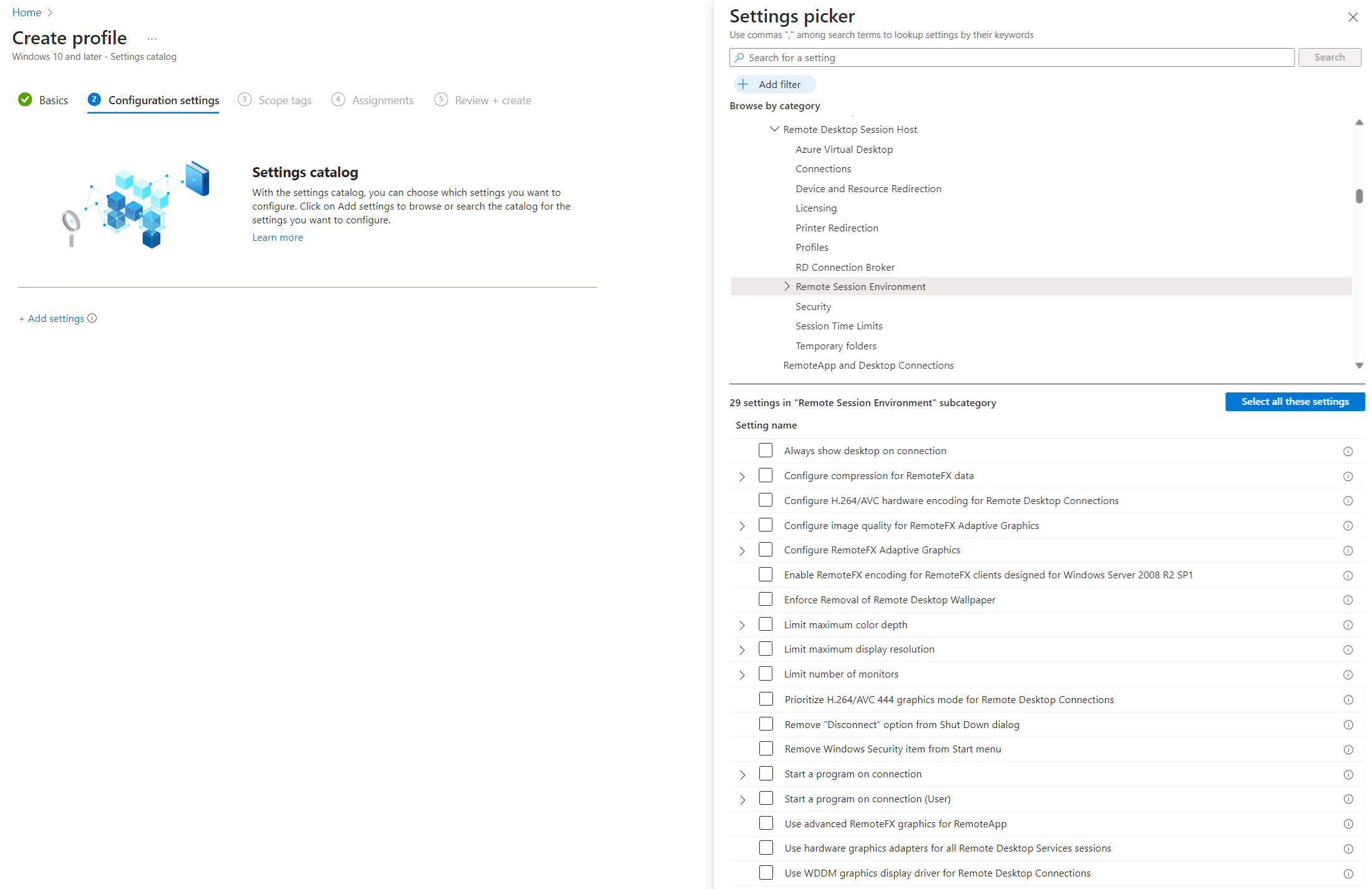AVC(Advanced Video Coding) 비디오 코덱을 사용하여 Azure Virtual Desktop의 크로마 값을 4:4:4로 늘립니다.
색도 값은 인코딩에 사용되는 색 공간을 결정합니다. 기본적으로 색도 값은 4:2:0으로 설정되어 이미지 품질과 네트워크 대역폭 간에 적절하게 균형을 맞춥니다. AVC(Advanced Video Coding) 비디오 코덱을 사용하는 경우 크로마 값을 4:4:4로 늘려 이미지 품질을 향상시킬 수 있습니다. GPU 가속을 사용하여 크로마 값을 변경할 필요가 없습니다.
이 문서에서는 크로마 값을 설정하는 방법을 보여줍니다. Microsoft Intune 또는 그룹 정책을 사용하여 세션 호스트를 구성할 수 있습니다.
필수 조건
크로마 값을 구성하려면 다음이 필요합니다.
세션 호스트가 있는 기존 호스트 풀.
Microsoft Intune을 구성하려면 다음이 필요합니다.
정책 및 프로필 관리자 기본 제공 RBAC 역할이 할당된 Microsoft Entra ID 계정.
구성하려는 디바이스가 포함된 그룹.
그룹 정책을 구성하려면 다음이 필요합니다.
도메인 관리자 보안 그룹의 멤버인 도메인 계정.
구성하려는 디바이스가 포함된 보안 그룹 또는 OU(조직 구성 단위)입니다.
크로마 값을 4:4:4로 늘림
기본적으로 크로마 값은 4:2:0으로 설정됩니다. Microsoft Intune 또는 그룹 정책을 사용하여 크로마 값을 4:4:4로 늘릴 수 있습니다.
시나리오에 대한 관련 탭을 선택합니다.
Microsoft Intune을 사용하여 크로마 값을 4:4:4로 늘리려면:
Microsoft Intune 관리 센터에 로그인합니다.
설정 카탈로그 프로필 유형을 사용하여 Windows 10 이상 디바이스용 구성 프로필을 만들거나 편집합니다.
설정 선택기에서 관리 템플릿>Windows 구성 요소>원격 데스크톱 서비스>원격 데스크톱 세션 호스트>원격 세션 환경을 찾습니다.
다음 설정에 대한 확인란을 선택한 다음 설정 선택기를 닫습니다.
원격 데스크톱 연결에 대해 H.264/AVC 444 그래픽 모드 우선 순위 지정
RemoteFX 자동 그래픽 조정에 대한 이미지 품질 구성
관리 템플릿 범주를 확장한 다음 각 설정을 다음과 같이 설정합니다.
원격 데스크톱 연결에 대한 H.264/AVC 444 그래픽 모드 우선 순위 지정 스위치를 사용으로 설정합니다.
RemoteFX 자동 그래픽 조정에 대한 이미지 품질 구성 스위치를 사용으로 설정한 다음, 이미지 품질:(디바이스)은 높음을 선택합니다.
다음을 선택합니다.
선택 사항: 범위 태그 탭에서 프로필을 필터링할 범위 태그를 선택합니다. 범위 태그에 대한 자세한 내용은 분산 IT에 RBAC(역할 기반 액세스 제어) 및 범위 태그 사용을 참조하세요.
할당 탭에서 구성하려는 원격 세션을 제공하는 컴퓨터가 포함된 그룹을 선택한 후 다음을 선택합니다.
검토 + 만들기 탭에서 설정을 검토한 다음 만들기를 선택합니다.
정책이 원격 세션을 제공하는 컴퓨터에 적용된 후에는 컴퓨터를 다시 시작하여 설정이 적용되게 합니다.
원격 세션이 4:4:4의 크로마 값을 사용하고 있는지 확인합니다.
원격 세션이 4:4:4의 크로마 값을 사용하고 있는지 확인하려면 원격 분석에서 크로마 값을 확인할 수 있는 Microsoft 지원에 Azure 지원 요청을 제출해야 합니다.